文件和文件夹的各种基本操作
- 格式:doc
- 大小:61.00 KB
- 文档页数:4

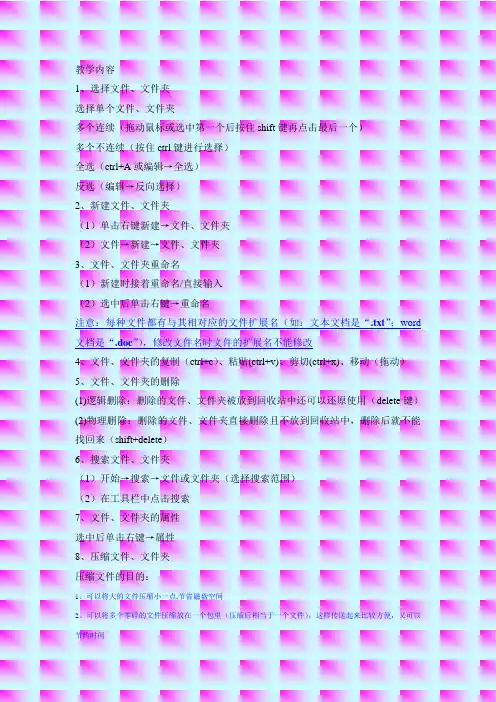
教学内容1、选择文件、文件夹选择单个文件、文件夹多个连续(拖动鼠标或选中第一个后按住shift键再点击最后一个)多个不连续(按住ctrl键进行选择)全选(ctrl+A或编辑→全选)反选(编辑→反向选择)2、新建文件、文件夹(1)单击右键新建→文件、文件夹(2)文件→新建→文件、文件夹3、文件、文件夹重命名(1)新建时接着重命名/直接输入(2)选中后单击右键→重命名注意:每种文件都有与其相对应的文件扩展名(如:文本文档是“.txt”;word 文档是“.doc”),修改文件名时文件的扩展名不能修改4、文件、文件夹的复制(ctrl+c)、粘贴(ctrl+v)、剪切(ctrl+x)、移动(拖动)5、文件、文件夹的删除(1)逻辑删除:删除的文件、文件夹被放到回收站中还可以还原使用(delete键)(2)物理删除:删除的文件、文件夹直接删除且不放到回收站中,删除后就不能找回来(shift+delete)6、搜索文件、文件夹(1)开始→搜索→文件或文件夹(选择搜索范围)(2)在工具栏中点击搜索7、文件、文件夹的属性选中后单击右键→属性8、压缩文件、文件夹压缩文件的目的:1、可以将大的文件压缩小一点,节省磁盘空间2、可以将多个零碎的文件压缩放在一个包里(压缩后相当于一个文件),这样传送起来比较方便,又可以节约时间3、可以对压缩文件加密,防止别人偷看你的文件(使用“添加到压缩文件”,设置压缩文件名和参数)选中文件后单击右键选择:“添加到、、、.rar”生成压缩包作业要求:1、在桌面上新建一个文件夹并重命名为:“班级(姓名)第一次作业”2、将名为“教程”的word文档素材重命名为“文件及文件夹的基本操作”3、把“教学内容及作业”文件里的所有内容剪切到“文件及文件夹的基本操作”文件的最后一个段落后面,保存并关闭“文件及文件夹的基本操作”文档。
4、关闭名为“教学内容及作业”的文档,且不保存对该文档的更改。
5、把文件“文件夹的基本操作”拖到重命名好的文件夹里面。

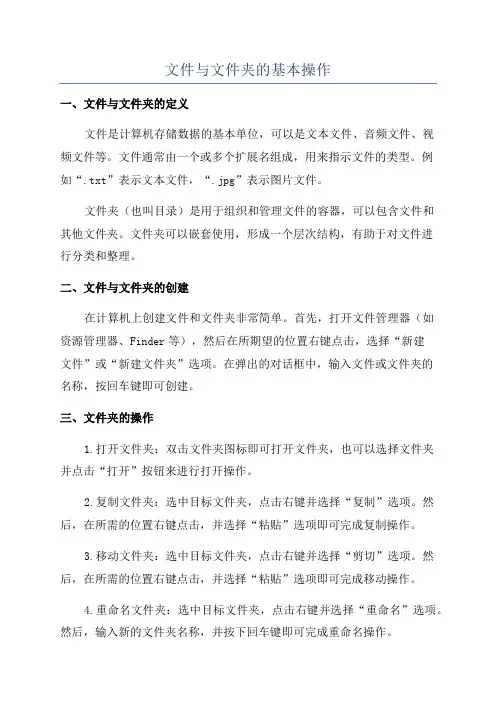
文件与文件夹的基本操作一、文件与文件夹的定义文件是计算机存储数据的基本单位,可以是文本文件、音频文件、视频文件等。
文件通常由一个或多个扩展名组成,用来指示文件的类型。
例如“.txt”表示文本文件,“.jpg”表示图片文件。
文件夹(也叫目录)是用于组织和管理文件的容器,可以包含文件和其他文件夹。
文件夹可以嵌套使用,形成一个层次结构,有助于对文件进行分类和整理。
二、文件与文件夹的创建在计算机上创建文件和文件夹非常简单。
首先,打开文件管理器(如资源管理器、Finder等),然后在所期望的位置右键点击,选择“新建文件”或“新建文件夹”选项。
在弹出的对话框中,输入文件或文件夹的名称,按回车键即可创建。
三、文件夹的操作1.打开文件夹:双击文件夹图标即可打开文件夹,也可以选择文件夹并点击“打开”按钮来进行打开操作。
2.复制文件夹:选中目标文件夹,点击右键并选择“复制”选项。
然后,在所需的位置右键点击,并选择“粘贴”选项即可完成复制操作。
3.移动文件夹:选中目标文件夹,点击右键并选择“剪切”选项。
然后,在所需的位置右键点击,并选择“粘贴”选项即可完成移动操作。
4.重命名文件夹:选中目标文件夹,点击右键并选择“重命名”选项。
然后,输入新的文件夹名称,并按下回车键即可完成重命名操作。
5.删除文件夹:选中目标文件夹,点击右键并选择“删除”选项。
然后,在确认删除的提示框中点击“确定”按钮即可删除文件夹。
四、文件的操作1.打开文件:双击文件图标即可打开文件,系统会自动打开适当的应用程序来显示或处理文件的内容。
2.复制文件:选中目标文件,点击右键并选择“复制”选项。
然后,在所需的位置右键点击,并选择“粘贴”选项即可完成复制操作。
3.移动文件:选中目标文件,点击右键并选择“剪切”选项。
然后,在所需的位置右键点击,并选择“粘贴”选项即可完成移动操作。
4.重命名文件:选中目标文件,点击右键并选择“重命名”选项。
然后,输入新的文件名称,并按下回车键即可完成重命名操作。
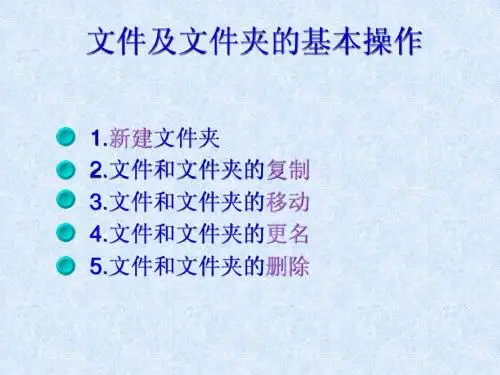


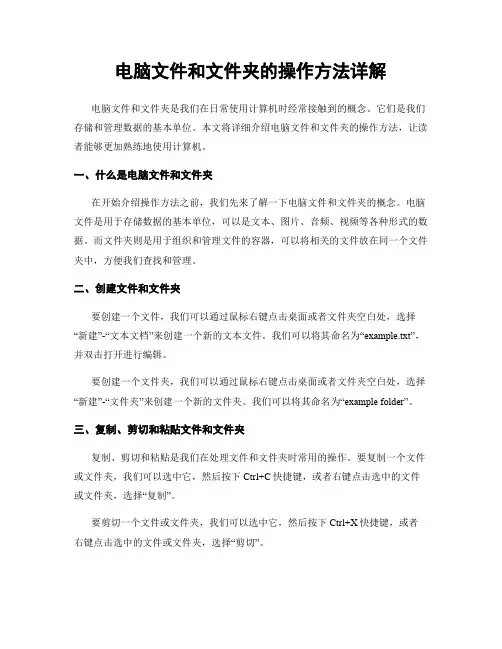
电脑文件和文件夹的操作方法详解电脑文件和文件夹是我们在日常使用计算机时经常接触到的概念。
它们是我们存储和管理数据的基本单位。
本文将详细介绍电脑文件和文件夹的操作方法,让读者能够更加熟练地使用计算机。
一、什么是电脑文件和文件夹在开始介绍操作方法之前,我们先来了解一下电脑文件和文件夹的概念。
电脑文件是用于存储数据的基本单位,可以是文本、图片、音频、视频等各种形式的数据。
而文件夹则是用于组织和管理文件的容器,可以将相关的文件放在同一个文件夹中,方便我们查找和管理。
二、创建文件和文件夹要创建一个文件,我们可以通过鼠标右键点击桌面或者文件夹空白处,选择“新建”-“文本文档”来创建一个新的文本文件。
我们可以将其命名为“example.txt”,并双击打开进行编辑。
要创建一个文件夹,我们可以通过鼠标右键点击桌面或者文件夹空白处,选择“新建”-“文件夹”来创建一个新的文件夹。
我们可以将其命名为“example folder”。
三、复制、剪切和粘贴文件和文件夹复制、剪切和粘贴是我们在处理文件和文件夹时常用的操作。
要复制一个文件或文件夹,我们可以选中它,然后按下Ctrl+C快捷键,或者右键点击选中的文件或文件夹,选择“复制”。
要剪切一个文件或文件夹,我们可以选中它,然后按下Ctrl+X快捷键,或者右键点击选中的文件或文件夹,选择“剪切”。
要粘贴一个文件或文件夹,我们可以在目标位置点击右键,选择“粘贴”。
这样,被复制或剪切的文件或文件夹就会在目标位置生成副本。
四、重命名文件和文件夹重命名文件和文件夹是我们在使用计算机时常常需要进行的操作。
要重命名一个文件或文件夹,我们可以选中它,然后按下F2键,或者右键点击选中的文件或文件夹,选择“重命名”。
在弹出的重命名框中,我们可以输入新的名称,然后按下回车键确认。
这样,文件或文件夹的名称就会被修改为我们输入的名称。
五、删除文件和文件夹删除文件和文件夹是我们在整理和清理电脑时常常需要进行的操作。
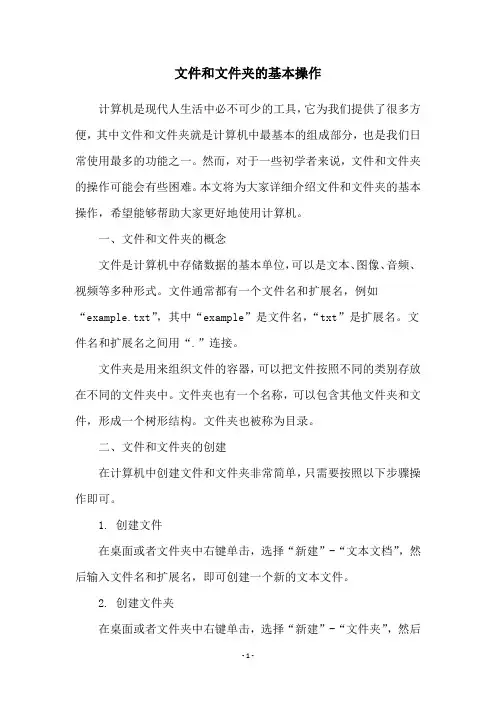
文件和文件夹的基本操作计算机是现代人生活中必不可少的工具,它为我们提供了很多方便,其中文件和文件夹就是计算机中最基本的组成部分,也是我们日常使用最多的功能之一。
然而,对于一些初学者来说,文件和文件夹的操作可能会有些困难。
本文将为大家详细介绍文件和文件夹的基本操作,希望能够帮助大家更好地使用计算机。
一、文件和文件夹的概念文件是计算机中存储数据的基本单位,可以是文本、图像、音频、视频等多种形式。
文件通常都有一个文件名和扩展名,例如“example.txt”,其中“example”是文件名,“txt”是扩展名。
文件名和扩展名之间用“.”连接。
文件夹是用来组织文件的容器,可以把文件按照不同的类别存放在不同的文件夹中。
文件夹也有一个名称,可以包含其他文件夹和文件,形成一个树形结构。
文件夹也被称为目录。
二、文件和文件夹的创建在计算机中创建文件和文件夹非常简单,只需要按照以下步骤操作即可。
1. 创建文件在桌面或者文件夹中右键单击,选择“新建”-“文本文档”,然后输入文件名和扩展名,即可创建一个新的文本文件。
2. 创建文件夹在桌面或者文件夹中右键单击,选择“新建”-“文件夹”,然后输入文件夹名称即可创建一个新的文件夹。
三、文件和文件夹的复制和粘贴复制和粘贴是文件和文件夹的基本操作之一,可以将一个文件或者文件夹复制到其他位置,或者将一个文件或者文件夹粘贴到另一个文件夹中。
1. 复制文件或文件夹选中要复制的文件或文件夹,然后按下Ctrl+C或者右键单击选择“复制”,即可将文件或文件夹复制到剪贴板中。
2. 粘贴文件或文件夹将光标移动到要粘贴的位置,然后按下Ctrl+V或者右键单击选择“粘贴”,即可将文件或文件夹粘贴到该位置。
四、文件和文件夹的重命名和删除重命名和删除是文件和文件夹的常见操作之一,可以对文件和文件夹进行重新命名或者删除。
1. 重命名文件或文件夹选中要重命名的文件或文件夹,然后右键单击选择“重命名”,或者选中文件或文件夹后按下F2键,即可对文件或文件夹进行重命名。


Windows文件和文件夹管理的基本操作第一章:文件和文件夹的创建与重命名在Windows操作系统中,文件和文件夹是我们日常工作中不可或缺的一部分。
了解如何创建和重命名文件和文件夹是基本的操作技能。
1.1 创建文件和文件夹要创建新的文件,可以在桌面或文件夹中右键点击空白处,选择“新建”,然后选择“文本文档”。
接着,给文件命名,并按下Enter键即可创建文件。
同样的,要创建新的文件夹,右键点击空白处,选择“新建”,再选择“文件夹”。
然后,给文件夹命名即可完成新建操作。
1.2 重命名文件和文件夹对于已存在的文件和文件夹,我们可以随时对其进行重命名。
选中文件或文件夹,然后右键点击,选择“重命名”,然后输入新的名称并按下Enter键即可完成重命名操作。
第二章:文件和文件夹的复制和粘贴在日常工作中,我们经常需要将文件和文件夹从一个位置复制到另一个位置。
了解如何使用Windows的复制和粘贴功能可以提高我们的工作效率。
2.1 复制文件和文件夹要复制文件或文件夹,可以通过右键菜单中的“复制”选项来实现。
选中要复制的文件或文件夹后,右键点击,选择“复制”选项。
接着,导航到要复制到的目标位置,右键点击目标位置,选择“粘贴”选项即可将文件或文件夹复制到目标位置。
2.2 剪切和粘贴文件和文件夹与复制操作类似,剪切和粘贴操作可以将文件和文件夹从一个位置移动到另一个位置。
选中要剪切的文件或文件夹,右键点击,选择“剪切”选项。
然后导航到目标位置,右键点击目标位置,选择“粘贴”选项即可完成移动操作。
第三章:文件和文件夹的删除和恢复在使用Windows进行文件和文件夹管理时,删除和恢复文件是一个常见的操作需求。
了解如何正确地删除文件和文件夹,并可以恢复被删除的文件是非常重要的。
3.1 删除文件和文件夹要删除文件或文件夹,可以选中它们,然后按下“Delete”键。
或者,右键点击文件或文件夹,选择“删除”选项。
一旦删除,文件或文件夹将被发送到“回收站”。
windows基本操作和文件(夹)管理Windows基本操作和文件(夹)管理包括以下内容:1. 桌面操作:- 点击鼠标左键选择桌面上的图标。
- 双击鼠标左键打开文件或文件夹。
- 右键点击图标或空白区域弹出上下文菜单。
2. 文件(夹)创建与重命名:- 在桌面或文件夹中右键点击空白区域,选择“新建”选项。
- 选择所需的文件类型,如文本文件、文件夹等。
- 右键点击已有的文件(夹),选择“重命名”,输入新的名称。
3. 文件(夹)移动和复制:- 选中要移动或复制的文件(夹)。
- 右键点击选择“剪切”或“复制”。
- 在目标文件夹中右键点击选择“粘贴”。
4. 文件(夹)删除和恢复:- 选中要删除的文件(夹)。
- 右键点击选择“删除”或按下“Delete”键。
- 被删除的文件(夹)将移动到“回收站”。
- 在“回收站”中选中文件(夹),右键点击选择“还原”进行恢复。
5. 文件搜索:- 在Windows资源管理器的搜索框中输入关键词进行文件搜索。
- 使用快捷键Win + S调出Windows搜索功能。
6. 文件属性:- 右键点击文件(夹)选择“属性”查看文件(夹)的属性信息。
- 属性信息包括文件大小、创建日期、修改日期等。
7. 快速访问:- 在Windows资源管理器的快速访问菜单中显示最近访问的文件(夹)。
- 可以通过将文件(夹)拖放到快速访问菜单中进行定制。
8. 压缩和解压缩文件:- 选中要压缩的文件(夹)。
- 右键点击选择“发送到”-> “压缩(zipped)文件”。
- 双击压缩文件,点击“提取全部”进行解压缩。
以上是Windows基本操作和文件(夹)管理的一些常用方法,可以帮助您更好地使用Windows系统。
文件和文件夹的基本操作教学1.创建文件和文件夹:- 在Windows系统中,可以通过右键单击桌面或文件资源管理器的空白处来创建新的文件夹或文件。
选择“新建文件夹”创建新的文件夹,选择“新建”> “文本文档”创建新的文件。
- 在Mac系统中,通过在Finder的空白处单击右键,选择“新建文件夹”或者“新建文本文件”来创建文件夹或文件。
2.复制和粘贴文件和文件夹:- 在Windows操作系统中,还可以使用鼠标将所选文件或文件夹拖动到目标位置,然后释放鼠标按钮进行粘贴。
- 在Mac操作系统中,可以使用鼠标右键单击所选文件或文件夹,选择“复制”,然后在目标位置使用右键单击,选择“粘贴”。
3.重命名文件和文件夹:- 选中要重命名的文件或文件夹,在Windows操作系统中,可以使用右键单击并选择“重命名”,然后输入新的名称来重命名。
- 在Mac操作系统中,可以使用鼠标右键单击所选文件或文件夹,选择“重命名”,然后输入新的名称来重命名。
4.删除文件和文件夹:- 在Windows系统中,选中要删除的文件或文件夹,可以使用快捷键Delete键或者右键单击并选择“删除”将其删除。
系统会要求确认删除操作。
5.其他文件和文件夹操作:- 复制并保留原文件:在复制文件或文件夹时,可以按住Ctrl键(Windows)或Option键(Mac)的同时粘贴,以保留原文件并创建副本。
- 查找文件和文件夹:可以使用Windows资源管理器或Mac的Finder进行文件和文件夹的查找。
在资源管理器或Finder中使用栏输入文件或文件夹的名称来查找。
- 压缩文件和文件夹:可以使用像WinRAR(Windows)或The Unarchiver(Mac)这样的工具来压缩文件和文件夹,以减少文件大小并方便传输。
文件及文件夹的基本操作课时:2操作要点:1、 创建文件及文件夹(1)确定要创建文件或文件夹的位置。
(2)在“文件和文件夹任务”下,单击“创建新文件夹” (3)选中“新建文件夹”时,新文件夹将以默认名显示。
(4)键入新文件夹的名称,然后按 Enter 键。
(5) 或者:在要创建文件或文件夹的位置右单击,在快捷菜单选择新建,选择文件或者文件夹。
2、 选定文件或文件夹(1) 选择单个:单击即为选中。
(2) 全部选定:编辑——全选或者Ctrl + A 。
(3) 连续选定:请单击第一个文件/文件夹,按住 SHIFT 键,然后单击最后一个文件/文件夹。
(4) 不连续选定:请按住 CTRL 键,然后单击所需的每项。
3、 重命名文件或文件夹(快捷键F2)(1) 单击选中要重新命名的文件或文件夹。
(2) 在“文件和文件夹任务”下单击“重命名此文件”或“重命名此文件夹”。
(3) 键入新的名称,然后按 Enter 键。
(4) 或者也可以通过右键单击文件或文件夹,然后单击“重命名”来更改文件或文件夹的名称。
4、 查找文件或文件夹(1) 单击“开始”,然后单击“搜索”。
(2) 单击“所有文件和文件夹”。
(3) 键入该文件或文件夹的全名或部分名称,或者键入文件中所包含的词或短语。
(4) 在“搜索范围”中,单击想要寻找的驱动器、文件夹或网络。
(5) 单击“搜索”。
5、 移动文件或文件夹(1)选择要移动的文件或文件夹。
(2)在“文件和文件夹任务”中,单击“移动此文件”或“移动此文件夹”。
(3)在“移动项目”中单击文件或文件夹的新位置,然后单击“移动”。
(4)或者通过Ctrl + X/Ctrl + V。
(5)或者通过拖动的方法:找到要移动的文件或文件夹——(确保要移动的文件或文件夹的目标位置是可见的。
例如,如果要将“我的文档”文件夹中的文件移动到桌面,则可能需要调整“Windows 资源管理器”的大小,使得桌面可见。
)——将文件或文件夹拖动到目标位置。
文件和文件夹的各种基本操作
教学目标:学会文件夹的建立、重命名、复制、删除及移动操作。
教学重点:文件和文件夹的各种基本操作
教学难点:文件和文件夹的各种基本操作
教学过程:
引入:所有的资料是以文件的形式存入计算机的,因此对文件和文件夹的操作是计算机的最基本的操作。
一.选定文件或文件夹:
1、选定单个文件夹:用鼠标击要选定的对象。
2、选定单个连续文件(夹):单击第一个文件,按住shift
再单击最后一个文件。
3、选定不连续文件(夹):按住ctrl不放,用鼠标单击要
选定的的文件。
4、全部选定:单击编辑→全部选定
快捷键:ctrl+A
5、反向选定:单击编辑→反向选定
一、新建文件夹
要建立文件夹,首先要选定位置,才能进行建立。
例如,在e:盘根目录下建立文件夹。
操作过程:使用快捷菜单。
(1)首先选择新建文件夹所在的文件夹。
双击我的电脑,在打开的窗口中找到e:盘,双击打开。
(2)在任意空白处,单击鼠标右键,在弹出的菜单中选择新建—文件夹。
输入新名字后按回车键或者单击该名字方框外的任意位置。
二、文件夹的重命名
操作过程:利用编辑菜单
1、选择要重命名的文件或文件夹,别选定的文件夹呈反蓝色显
示。
2、单击文件菜单选择重命名命令。
(或者右击利用快捷菜单选择
重命名命令)。
3、直接输入新的名字,击回车,重命名完成。
注意:同一文件夹下,不能有两个相同的文件或者文件夹,如果相同则重命名不成功。
三、文件夹的复制
把保存在磁盘的文件夹,复制到其它磁盘或同一磁盘不同的文件夹的操作,叫做文件夹的复制。
操作过程:利用工具栏
1、选择要复制的文件或文件夹。
2、单击工具栏上的复制按钮。
3、单击目标文件夹,使之成为当前文件夹。
4、单击工具栏上的粘贴按钮。
把要复制的对象复制到目标文件
夹中。
四、文件夹的移动
改变文件夹在磁盘上存放位置的操作,叫做文件夹的移动。
操作过程:利用鼠标进行移动
1、选择要移动的一个或数个文件或文件夹。
2、将鼠标指针指向选中的文件,按住鼠标左键向目标文件夹拖动。
注意:如果源文件和目标文件夹处于同一驱动器,则完成的是移动,如不在一个驱动器,完成的是复制。
如果按住shift键可以完成不同驱动器的移动。
其中专业理论知识内容包括:保安理论知识、消防业务知识、职业道德、法律常识、保安礼仪、救护知识。
作技能训练内容包括:岗位操作指引、勤务技能、消防技能、军事技能。
二.培训的及要求培训目的
年度安全生产目标的内容,现与财务部签订如下安全生产目标:。